Namen vergeben in Excel für Zellen oder Bereiche
Wozu sind Namen gut und was kann man damit in Excel anstellen?
Nachdem die Zellbezeichnung F3D12 nicht wirklich vielsagend ist, gibt es die Möglichkeit, für genau diese Zelle einen Namen zu vergeben. Somit kann dann der Inhalt der Zelle mit dem vergebenen Namen angesprochen werden (auch in Formeln).
Im folgenden Beispiel vergeben wir nun für die Zelle C1 den Namen „mwst“ und nutzen diesen in der Berechnung in Formeln.

Nachdem wir die Zelle C1 aktiviert haben (reinklicken), klicken wir in das Namenfeld und vergeben einen eindeutigen Namen:
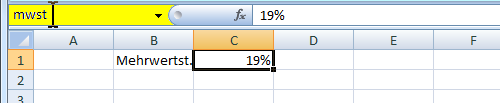
Jetzt können wird den Namen in Formeln zum Berechnen verwenden

Effektiv handelt es sich bei den Namenfeldern um absolute Bezüge. Es gibt einen weiteren Weg, Zellen mit Namen zu versehen. Gehen Sie dazu, nachdem die entsprechende Zelle angeklickt wurde, in der Multifunktionsleiste auf den Reiter Formeln und dann in die Gruppe „Definierte Namen“.
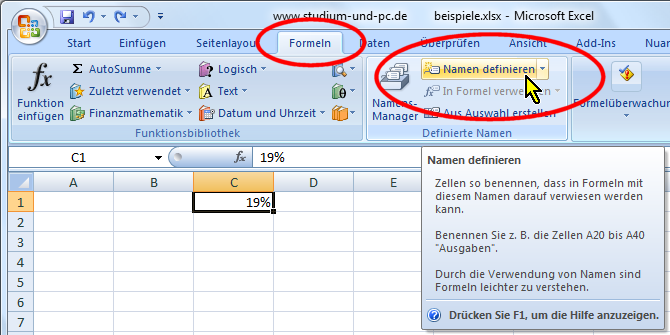
Nach Anklicken von „Namen definieren“ erscheint folgendes Dialogfenster:
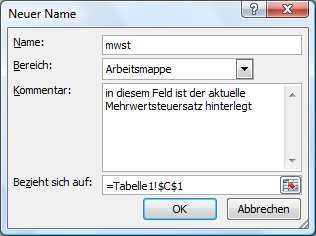
Hier wird der Name für diese Zelle vergeben. Sie können noch im Bereich festlegen, welcher Geltungsbereich möglich ist. Normalerweise die Voreinstellung, also die Arbeitsmappe.
Im unteren Bereich „Bezieht sich auf:“ sieht man schön die absolute Adressierung $C$1.
Mögliche Namen und welche Zeichen nicht möglich sind
Ein Name kann
- bis zu 255 Zeichen lang sein
- mit Buchstaben oder einem Unterstrich anfangen
- Buchstaben, Zahlen, Unterstrich (_) und Punkt enthalten
bei Namen sind NoNos:
- keine Bindestriche enthalten
- keine Leerzeichen enthalten
- nicht wie Zellbezüge aussehen, z.B. A1, B23
Groß- und Kleinschreibung ist egal und alle Schreibweisen werden in Formeln erkannt.
=A1*MWST oder =A1*mwst oder =A1*MwSt
Namen für Zellbereiche in Excel
Es können auch Zellbereichen ein Namen zugewiesen werden. Das ist sehr praktisch für Berechnungen in Formeln. Im folgenden Beispiel wird den Verkaufszahlen der Abteilung1 jeweils ein Namen zugewiesen und mit diesem in Formeln Berechnungen angestellt.

Nun wollen wir den durchschnittlichen Umsatz ermitteln – dazu bietet sich der Mittelwert an. Wir erstellen also eine Formel mit dem Mittelwert und dem Bereich „abteilung1“.
Bei der Eingabe bekommen wir vorhandene Namen vorgeschlagen und können diese mit Mausklick übernehmen.

Das erwartete Ergebnis der Berechnung:

Intelligente Bereichsverwaltung
Wenn wir nun Berechnungen innerhalb einzelner Zeilen anstellen möchten, können wir das wie gewohnt machen. Excel erkennt automatisch, das nur eine Zeile aus dem Bereich, der durch den Namen festgelegt wurde, gemeint ist.
Wir erweitern das Beispiel, so das es den Umsatz pro Quadratmeter ermittelt. Der Spalte für den Platzbedarf von C2 bis C4 wurde der Name „platzbedarf“ zugewiesen.
Die Formel für den Umsatz pro Quadratmeter lautet = Bereichsumsatz/Platzbedarf

Anhand der farblichen Rahmen ist sichtbar, auf was sich die Namen beziehen – allerdings wird die Berechnung in Zeilen nur mit den Werten der einen Zeile ausgeführt.

Nachdem wir die Formel in D2 eingetragen haben, können wir diese erweitern bis D4.

Blenden wir die Formeln wieder aus (STRG + #) und lassen uns die Ergebnisse anzeigen, so sehen wir, dass Excel trotz Bereichsformeln sauber rechnet.

Verwaltung von Namen mit Namens-Manager
Über den Namens-Manager können die vergebenen Namen verwaltet und auch neue erstellt werden.
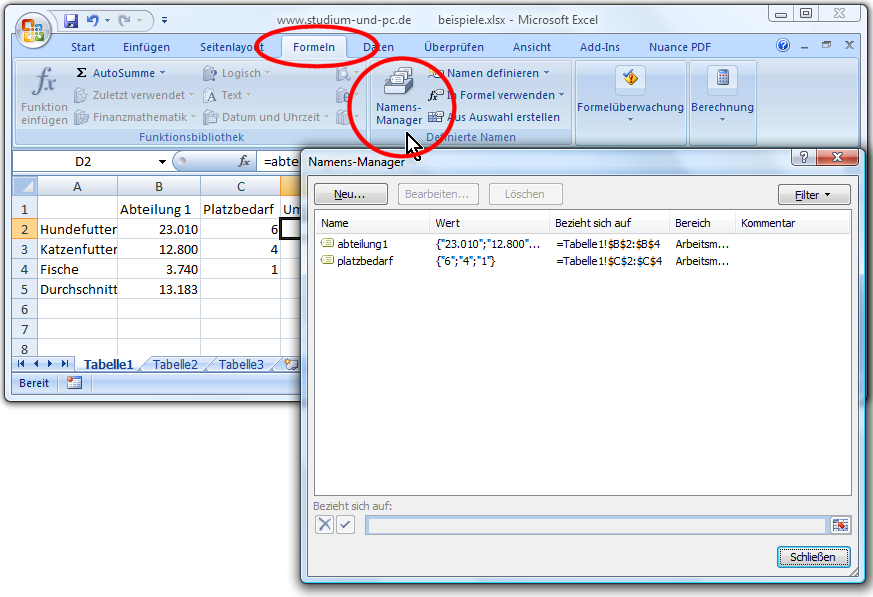
Werte mit Namen ohne Zelle festlegen
Noch eine Besonderheit – es können auch Namen vergeben werden für Werte ohne eine eigene Zelle. Dazu im Namensmanager auf Neu klicken und dort als Beispiel dann im Bereich „bezieht sich auf“ den Wert in der Form „=19%“ eingeben.

Jetzt kann der Name „mwst“ verwendet werden. Änderungen am Wert müssen allerdings immer über den Namens-Manager durchgeführt werden.
Buchempfehlungen zum Thema
Links zu Amazon - Sie unterstützen unsere Website - Danke
Buchempfehlungen zum Thema
Die im Notizzettel aufgeführten Bücher passen zum Thema.
Die Links führen zu Amazon und mit einem Kauf unterstützen Sie unsere Website. Wir erhalten eine kleine Provision, wenn Sie über den Link bestellen - das Buch kostet aber gleich viel für Sie. Danke für Ihre Unterstützung.